hlasitost OPEL MOKKA X 2018 Uživatelská příručka (in Czech)
[x] Cancel search | Manufacturer: OPEL, Model Year: 2018, Model line: MOKKA X, Model: OPEL MOKKA X 2018Pages: 163, velikost PDF: 2.61 MB
Page 9 of 163

Úvod91Displej/dotyková
obrazovka ............................. 13
2 Informace o modulu
OnStar s připojením Wi-Fi
a připojení hotspotu
k dalším zařízením ................10
3 BACK
Stisknutí: návrat na
předchozí obrazovku/nabídku
4 v
Rádio: krátké stisknutí:
přeskočení k následující
stanici; dlouhé stisknutí:
hledání směrem nahoru ........31
Externí zařízení: krátké
stisknutí: přeskočení
k následující skladbě;
dlouhé stisknutí: rychle
vpřed ..................................... 37
5 X
Je-li vypnuto: krátké
stisknutí: vypnutí napájení ....10Je-li zapnuto: krátké
stisknutí: vypnutí zvuku
systému; dlouhé stisknutí:
vypnutí napájení ...................10
Otočení: nastavení
hlasitosti ................................ 10
6 t
Rádio: krátké stisknutí:
přeskočení k předchozí
stanici; dlouhé stisknutí:
hledání směrem dolů ............31
Externí zařízení: krátké
stisknutí: přeskočení
k předchozí skladbě;
dlouhé stisknutí: rychle
vzad ...................................... 37
7 ;
Stisknutí: zobrazení
Úvodní obrazovkyOvládací prvky na volantu
1 qw
Krátké stisknutí: otevření
nabídky OnStar, pokud
není připojen žádný telefon ...10
nebo přijmutí telefonního
hovoru ................................... 66
nebo navolení posledního
čísla v seznamu volání,
když je zobrazena nabídka
pro telefon ............................. 70
Page 10 of 163
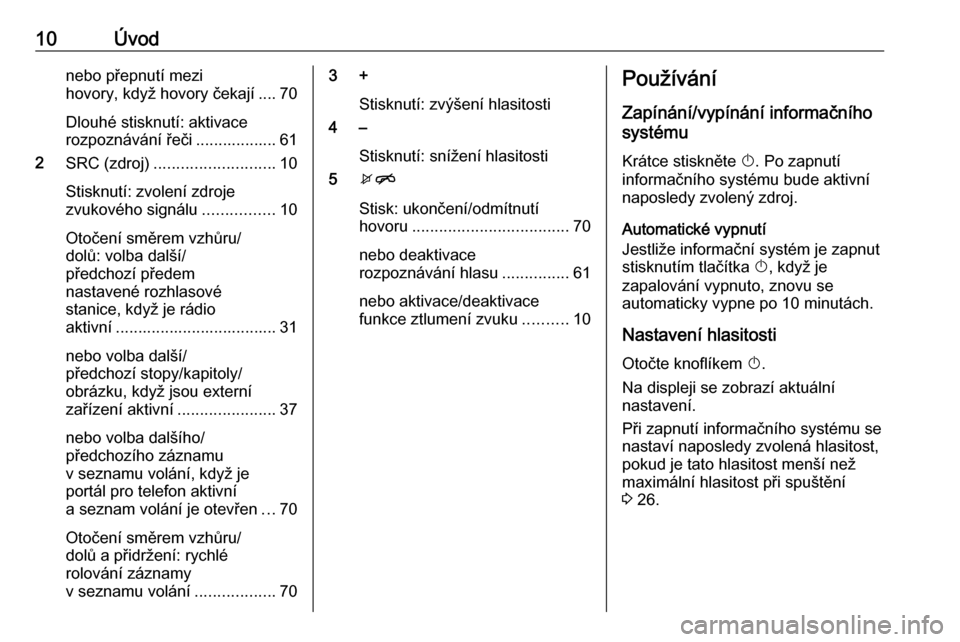
10Úvodnebo přepnutí mezi
hovory, když hovory čekají .... 70
Dlouhé stisknutí: aktivace
rozpoznávání řeči .................. 61
2 SRC (zdroj) ........................... 10
Stisknutí: zvolení zdroje
zvukového signálu ................10
Otočení směrem vzhůru/
dolů: volba další/
předchozí předem
nastavené rozhlasové
stanice, když je rádio
aktivní .................................... 31
nebo volba další/
předchozí stopy/kapitoly/
obrázku, když jsou externí
zařízení aktivní ......................37
nebo volba dalšího/
předchozího záznamu
v seznamu volání, když je
portál pro telefon aktivní
a seznam volání je otevřen ...70
Otočení směrem vzhůru/
dolů a přidržení: rychlé
rolování záznamy
v seznamu volání ..................703 +
Stisknutí: zvýšení hlasitosti
4 –
Stisknutí: snížení hlasitosti
5 xn
Stisk: ukončení/odmítnutí
hovoru ................................... 70
nebo deaktivace
rozpoznávání hlasu ...............61
nebo aktivace/deaktivace
funkce ztlumení zvuku ..........10Používání
Zapínání/vypínání informačního
systému
Krátce stiskněte X. Po zapnutí
informačního systému bude aktivní
naposledy zvolený zdroj.
Automatické vypnutí
Jestliže informační systém je zapnut
stisknutím tlačítka X, když je
zapalování vypnuto, znovu se
automaticky vypne po 10 minutách.
Nastavení hlasitosti
Otočte knoflíkem X.
Na displeji se zobrazí aktuální
nastavení.
Při zapnutí informačního systému se
nastaví naposledy zvolená hlasitost, pokud je tato hlasitost menší než
maximální hlasitost při spuštění
3 26.
Page 11 of 163

Úvod11Automatická hlasitost
Pokud je aktivována funkce
automatické hlasitosti 3 26,
hlasitost se automaticky upravuje tak,
aby nahradila ztrátu v důsledku hluku
z vozovky a větru během jízdy.
Funkce ztlumení zvuku
Krátkým stisknutím X ztlumíte zdroje
zvuku.
Opětovné zrušení funkce ztlumení
zvuku: otočte X nebo jej krátce
stiskněte.
Provozní režimy
Rádio
Stiskněte tlačítko ; a na úvodní
obrazovce vyberte možnost AUDIO.
Vyberte RÁDIO na interaktivním
panelu.
Podrobný popis funkcí rádia, viz
3 31.
Externí zařízení
Stiskněte tlačítko ; a na úvodní
obrazovce vyberte možnost AUDIO.
Opakovaně vyberte MÉDIA na
interaktivním panelu.Podrobný popis pro připojení
a ovládání externích zařízení, viz
3 36.
Navigace
Stiskněte tlačítko ; a na úvodní
obrazovce vyberte možnost NAV.
Zobrazí se mapa zobrazující oblast
okolo aktuální polohy.
Podrobný popis funkcí navigace, viz
3 42.
Telefon
Než budete moci používat telefonní
portál, musíte sestavit spojení mezi
informačním systémem a mobilním
telefonem.
Podrobný popis přípravy a navázání
spojení prostřednictvím Bluetooth
mezi informačním systémem
a mobilním telefonem viz 3 66.
Pokud je připojen mobilní telefon,
stiskněte ; a následně na úvodní
obrazovce vyberte TELEFON.
Zobrazí se hlavní nabídka portálu
telefonu.Podrobný popis ovládání mobilního
telefonu prostřednictvím
informačního systému, viz 3 70.
Promítání telefonu
Chcete-li zobrazit specifické aplikace
displeje chytrého telefonu na
informačním systému, telefon
připojte.
Stiskněte tlačítko ; a pak vyberte
možnost PROMÍTÁNÍ na úvodní
obrazovce.
V závislosti na připojeném chytrém
telefonu bude zobrazena hlavní
nabídka s různými volitelnými
aplikacemi.
Podrobný popis, viz 3 39.
Aplikace Shop
Pro stažení dalších aplikaci do
informačního systému vyberte
SHOP .
Podrobný popis, viz 3 40.
OnStar
Chcete-li zobrazit nabídku
s nastaveními Wi-Fi OnStar, vyberte
možnost OnStar.
Page 13 of 163

Základní funkce13Základní funkceZákladní funkce........................... 13
Obsluha nabídky ..........................15
Klávesnice ................................... 16
Oblíbené položky .........................17
Kontakty ....................................... 22
Nastavení zvuku .......................... 25
Nastavení hlasitosti ...................... 26
Systémová nastavení ..................26Základní funkce
Střední displej má dotykový povrch
umožňující přímou interakci
s obrazovkou.
Tlačítko m na obrazovce
Pro návrat do nabídky vyšší úrovně,
vyberte m.
Tlačítko Konec
Pro opuštění aktuálně aktivní nabídky
vyberte Zpět.Výběr nebo aktivace tlačítka na
obrazovce nebo položky
v nabídce
Stiskněte tlačítko na obrazovce nebo
položku v nabídce.
Aktivuje se příslušná funkce systému, zobrazí se zpráva nebo dílčí nabídka
s dalšími možnostmi.
Poznámky
V následujících kapitolách bude
výběr a aktivace tlačítka na
obrazovce nebo položky nabídky
pomocí dotykové obrazovky
popisovány „...zvolte
Page 26 of 163

26Základní funkceBasy
Pomocí tohoto nastavení zvyšte nebo snižte hluboké frekvence audio
zdrojů.
Upravte nastavení opakovaným
stisknutím ─ nebo w.
Alternativně přesuňte posuvník na
panelu nastavení.
Vyvážení a rozložení hlasitosti
dopředu a dozadu
Na obrázku vpravo v nabídce
definujte bod v kabině cestujících, ve
kterém má být dostupný nejkvalitnější
zvuk.
Chcete-li upravit nastavení, stiskněte
tlačítka n, o , p a q.
Chcete-li rychle provést přepnutí mezi předními a zadními
reproduktory, vyberte Vpředu nebo
Vzadu na horní nebo spodní straně
schématu vozidla.
Režimy ekvalizéru Vyberte jedno z tlačítek na obrazovce
v interaktivním panelu a optimalizujte tón podle specifického stylu hudby.Pokud chcete definovat nastavení
tónového zabarvení sami vyberte VL.
PROF. .
Nastavení hlasitosti
Maximální hlasitost při spouštění Stiskněte tlačítko ; a na úvodní
obrazovce vyberte možnost
NASTAVENÍ .
Procházejte seznamem a vyberte
Rádio a pak Maximální hlasitost při
zapnutí .
Stiskněte ─ nebo w a nastavte
požadovanou hlasitost.
Automatické nastavení hlasitostiStiskněte tlačítko ; a na úvodní
obrazovce vyberte možnost
NASTAVENÍ .
Procházejte seznamem a vyberte
Rádio a pak Automatická regulace
hlasitosti .
Chcete-li nastavit stupeň uzpůsobení
hlasitosti, nastavte Automatická
regulace hlasitosti na jednu
z dostupných možností.Vyp. : při zvyšování rychlosti vozidla
se hlasitost nezvýší.
Vysoká : při zvyšování rychlosti
vozidla se hlasitost zvýší na
maximum.
Hlasitost dopravních hlášení
Chcete-li nastavit hlasitost
dopravních oznámení, nastavte
požadovanou hlasitost během
oznámení ohlašovaného systémem. Odpovídající nastavení je pak
uloženo systémem.
Systémová nastavení Různá nastavení a úpravy
informačního systému lze provádět
v aplikaci NASTAVENÍ .
Page 30 of 163

30Základní funkceObnovení nastavení rádia
Vyberte možnost Obnovit nastavení
rádia a resetujte následující data:
● nastavení zvuku
● nastavení hlasitosti
● nastavení hlasu
● panel aplikací
● zdroje kontaktů
Zobrazí se výstražné hlášení.
Zvolte Obnovit . Nastavení se
resetuje.
Informace o softwaru
Stiskněte tlačítko ; a na úvodní
obrazovce vyberte možnost
NASTAVENÍ .
Procházejte seznamem a vyberte
Informace o softwaru .
Zobrazí se seznam čísel verzí všech
položek nahraných do systému.
Aktualizace systému
Chcete-li aktualizovat systémový
software, kontaktujte servisní dílnu.
Page 34 of 163

34RádioNastavení Region - zap. nebo Region
- vyp. .
Digitální rozhlasové vysílání
DAB je digitální vysílání rozhlasových
stanic.
Výhody DAB ● Stanice DAB jsou namísto vysílacích frekvencí uváděné
názvem programu.
● Pomocí DAB je možné vysílat několik rozhlasových programů
(služeb) v jediném souboru.
● Kromě vysoce kvalitních služeb digitálního rozhlasového vysílání
je DAB také schopen vysílat data související s programem a velké
množství dalších datových
služeb, včetně informací
o cestování a dopravním
provozu.
● Dokud může daný přijímač DAB snímat signál odesílaný
rozhlasovou stanicí (i v případě,
že je tento signál velmi slabý), je
zaručena reprodukce zvuku.● V případě špatného příjmu se automaticky sníží hlasitost za
účelem omezení nechtěného
rušení.
Pokud je signál DAB příliš slabý
a nemůže být přijímačem
snímán, příjem se zcela přeruší.
Tuto událost můžete vyloučit
aktivací Přepnutí DAB na DAB a/
nebo Přepnutí DAB na FM
v nabídce DAB (viz níže).
● V případě DAB nedochází k rušení stanicemi, které jsou na
sousedních frekvencích (jev,
který je typický pro příjem AM
a FM).
● Pokud je signál DAB odrážen přírodními překážkami nebo
budovami, kvalita příjmu DAB se
zlepší, zatímco příjem AM nebo
FM se v takových případech
výrazně zhorší.
● Pokud je aktivován příjem DAB, tuner FM informačního systému
zůstane aktivní na pozadí
a průběžně vyhledává stanice FM s nejlepším příjmem. Pokudje aktivní funkce TP 3 32, jsou
vysílána dopravní hlášenístanice, která má nejlepší příjem
signálu. Deaktivujte TP pokud
nechcete přerušovat příjem DAB
dopravními hlášeními FM.
Nastavení DAB Chcete-li nakonfigurovat možnosti
nastavení vysílání DAB, aktivujte
funkci rádia a pak zvolte vlnové
pásmo DAB. Vyberte MENU na
interaktivním panelu a zobrazte
nabídku DAB.
Hlášení DAB
Kromě hudebních programů vysílá
mnoho stanic DAB také hlášení
různých kategorií. Pokud aktivujte
Page 55 of 163
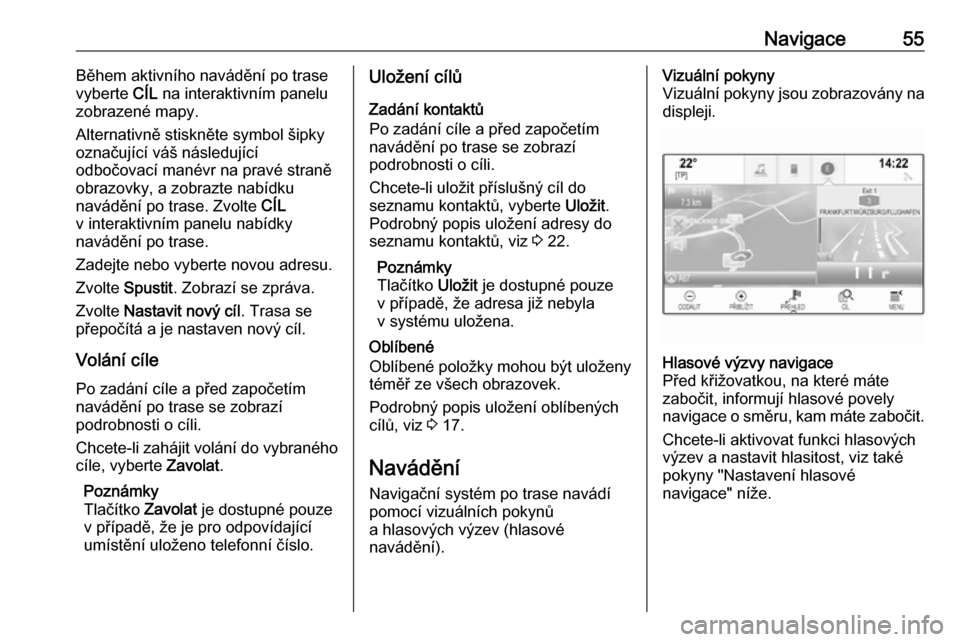
Navigace55Během aktivního navádění po trase
vyberte CÍL na interaktivním panelu
zobrazené mapy.
Alternativně stiskněte symbol šipky
označující váš následující
odbočovací manévr na pravé straně
obrazovky, a zobrazte nabídku
navádění po trase. Zvolte CÍL
v interaktivním panelu nabídky
navádění po trase.
Zadejte nebo vyberte novou adresu.
Zvolte Spustit . Zobrazí se zpráva.
Zvolte Nastavit nový cíl . Trasa se
přepočítá a je nastaven nový cíl.
Volání cíle
Po zadání cíle a před započetím
navádění po trase se zobrazí
podrobnosti o cíli.
Chcete-li zahájit volání do vybraného
cíle, vyberte Zavolat.
Poznámky
Tlačítko Zavolat je dostupné pouze
v případě, že je pro odpovídající umístění uloženo telefonní číslo.Uložení cílů
Zadání kontaktů
Po zadání cíle a před započetím
navádění po trase se zobrazí
podrobnosti o cíli.
Chcete-li uložit příslušný cíl do
seznamu kontaktů, vyberte Uložit.
Podrobný popis uložení adresy do
seznamu kontaktů, viz 3 22.
Poznámky
Tlačítko Uložit je dostupné pouze
v případě, že adresa již nebyla
v systému uložena.
Oblíbené
Oblíbené položky mohou být uloženy
téměř ze všech obrazovek.
Podrobný popis uložení oblíbených
cílů, viz 3 17.
Navádění Navigační systém po trase navádí
pomocí vizuálních pokynů
a hlasových výzev (hlasové
navádění).Vizuální pokyny
Vizuální pokyny jsou zobrazovány na
displeji.Hlasové výzvy navigace
Před křižovatkou, na které máte
zabočit, informují hlasové povely navigace o směru, kam máte zabočit.
Chcete-li aktivovat funkci hlasových
výzev a nastavit hlasitost, viz také
pokyny "Nastavení hlasové
navigace" níže.
Page 56 of 163

56NavigaceSpuštění a zrušení navádění po
trase
Spuštění navádění po trase
Chcete-li spustit navádění po trase do nového cíle, vyberte Spustit ve
zobrazení cílů.
Chcete-li přímo zahájit navádění po
trase do posledního vybraného cíle,
vyberte MENU na interaktivním
panelu a potom vyberte Pokračovat
do .
Navádění po trase do posledního
vybraného cíle je obnoveno.
Zrušení navádění po trase
Chcete-li zrušit navádění po trase,
můžete postupovat takto:
● Stiskněte tlačítko x na
obrazovce navigační mapy.
● Vyberte MENU na interaktivním
panelu a potom vyberte Zrušit
trasu .
● Stiskněte symbol šipky označující váš následující
odbočovací manévr na pravé
straně obrazovky, a zobrazte
nabídku navádění po trase (viz"Nabídka navádění po trase"
níže).
Vyberte UKONČIT na
interaktivním panelu.
Nastavení hlasové navigace
Funkce ztlumení zvuku
Chcete-li dočasně vypnout výstup hlasových výzev navigace, vyberte
možnost y na levé straně obrazovky
s mapou. Ikona se změní na z.
Chcete-li zvuk opět zapnout, znovu vyberte položku z.
Hlasové pokyny
Pro zobrazení příslušné podnabídky
vyberte MENU na interaktivním
panelu a potom vyberte Volba hlasu
navigace .
Je-li položka Hlasové pokyny - zap.
nastavena, jsou hlasové výzvy
navigace přečteny systémem, funkcí
aktivního navádění po trase.
Nastavení Hlasové pokyny - zap.
nebo Hlasové pokyny - vyp. .
Pokud je volba nastavena na Vyp.,
nejsou systémem poskytovány žádné hlasové výzvy navigace.Hlasové pokyny během telefonních
hovorů
Pro zobrazení příslušné podnabídky vyberte MENU na interaktivním
panelu a potom vyberte Volba hlasu
navigace . Zvolte možnost Pokyny
během telefonátu .
Je-li vybrána položka Zap., jsou
hlasové výzvy navigace přečteny
také během telefonních hovorů.
Je-li vybrána položka Vyp., nejsou
poskytovány žádné hlasové výzvy.
Je-li vybrána položka Signál, ozve se
zvukový signál místo oznámení.
Hlasitost
Pro nastavení hlasitosti hlasových
výzev vyberte ─ nebo w.
Informace o dopravních
nehodách
Seznam událostí v dopravě
Pro zobrazení seznam dopravních
nehod v blízkosti aktuální polohy
vozidla, stiskněte tlačítko ; a vyberte
DOPRAVA .
Page 63 of 163

Rozpoznávání řeči63Rychlost zvukového potvrzení
Rychlost, se kterou systém
rozpoznávání hlasu klade otázky
nebo odpovídá, lze nastavit
v odpovídající podnabídce.
Pokud vyberete možnost Střední,
rychlost řeči systému odpovídá
přirozené řeči.
Poznámky
Když začnete používat
rozpoznávání hlasu, může být
výhodné použít nastavení
Podrobněji . Po získání dalších
zkušeností může být výhodné použít
nastavení Nejkratší.Zobrazení rad „Co mohu říci?“
V závislosti, zda chcete zobrazovat
možné hlasové povely na obrazovce
či nikoli, nastavte funkci Zobrazení
rad „Co mohu říci?“ na Zap. nebo
Vyp. .
Přenosová hlasová aplikace
Přenosová hlasová aplikace
informačního systému umožňuje přístup k příkazům rozpoznávání
hlasu ve vašem smartphonu.
Dostupnost této funkce závisí na
vašem chytrém telefonu. Další
informace o kompatibilitě naleznete
na našem webu.
Použití Integrované rozpoznávání hlasuZapnutí rozpoznávání řeči Poznámky
Rozpoznávání řeči není během
aktivního telefonního hovoru
k dispozici.Aktivace stiskem tlačítka w na volantu
Stiskněte w na volantu.
Audiosystém se ztlumí, systém vás
vyzve k vydání povelu a na
informačním displeji se zobrazí
nabídky nápovědy s nejdůležitějšími
povely, které jsou k dispozici.
Jakmile je rozpoznávání řeči
připraveno na hlasové zadání, ozve se pípnutí. Symbol rozpoznávání
hlasu v levém horním rohu nabídky
nápovědy se změní z bílé na
červenou.Nyní můžete vyslovit hlasový příkaz
a inicializovat funkci systému
(například přehrávání předvolené rozhlasové stanice).Aktivace pomocí tlačítka HLAS na
středním displeji
Vyberte HLAS na interaktivním
panelu hlavní nabídky středového
displeje.
Audio systém se ztlumí, systém vás vyzve k vydání povelu a na středním
displeji se zobrazí nabídka nápovědy
s nejdůležitějšími povely, které jsou
k dispozici.
Jakmile je rozpoznávání řeči
připraveno na hlasové zadání, ozve
se pípnutí. Symbol rozpoznávání
hlasu na pravé straně nabídky
nápovědy se změní z černé na
červenou.
Nyní můžete vyslovit hlasový příkaz,
viz popis výše.
Nastavení hlasitosti hlasových
pokynů
Stiskněte ! nebo # na volantu
směrem nahoru (zvýšení hlasitosti)
nebo dolů (snížení hlasitosti).